L'indirizzo di configurazione del router di solito corrisponde all' IP del gateway, per rilevarlo potete utilizzare la nostra utility Analisi rete locale , oppure seguire la guida sull' IP statico.
Aprite il browser (Internet Explorer,Mozilla Firefox,Chrome), inserite nella barra degli indirizzo l'IP del gateway.
Visualizzerete la pagina del Login dove vi verrà chiesto di autenticarvi, Nome Utente e Password, di default sono rispettivamente admin admin, cliccate OK , per maggiori informazioni leggete il manuale o la targhetta posta sotto al router.
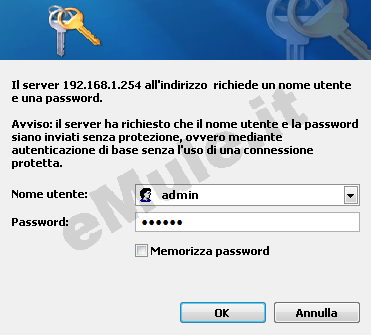
Selezionate Services -> DHCP Settings, controllate che alla voce DHCP Mode sia spuntata la casella DHCP Server e cliccate il pulsante MAC-Base Assignment :
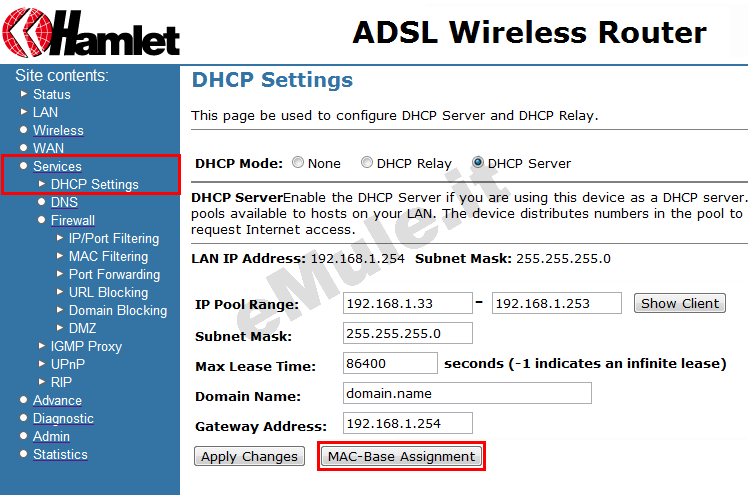
in Host MAC Address inserite l' indirizzo fisico della scheda di rete separato da - ,
in Assigned
IP Address inserite l' IP/IPV4 che volete prenotare al PC,
cliccate il pulsante Assign IP :
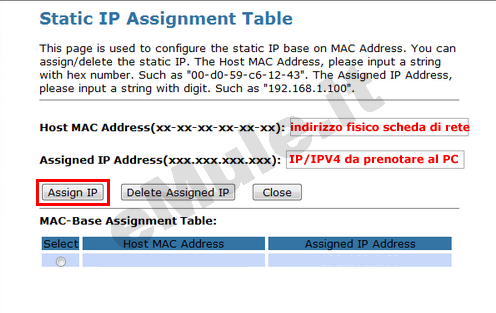
Controllate nella tabella MAC-Base Assignment che l' associazione IP/IPV4 - MAC Address sia esatta, se non lo fosse selezionatela, cancellatela, rieditatela correttamente e salvate.
L' IP prenotato diventa l' IP che dovete associare alle due porte TCP/UDP utilizzate da eMule.
Cliccate Services --> Firewall --> Port Forwarding e nella sezione che si aprirà dovrete inserire i vostri dati come segue:
selezionate la casella Enable in corrispondenza della voce Port Forwarding,
in Protocol scegliete TCP,
in Comment scrivete emule1,
in Local IP Adress scrivete l' IP/IPV4 del PC,
nelle caselle Local Port e Public Port scrivete l a porta TCP,
selezionate la casella Enable posta a fianco la voce Comment e cliccate Add :
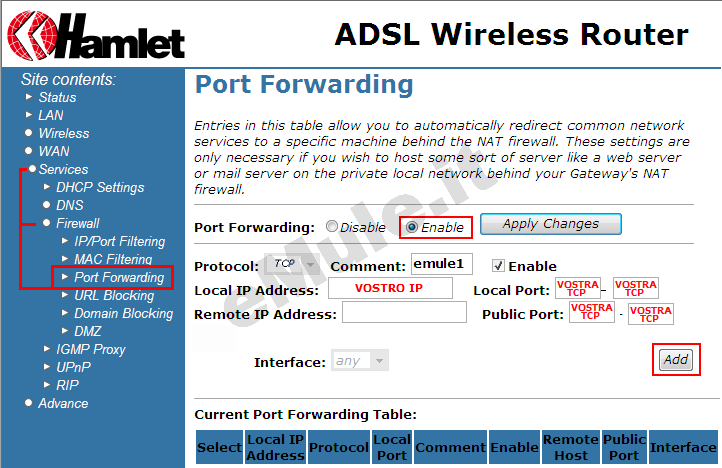
Ripetete la procedura per creare la seconda regola relativa al protocollo UDP:
Selezionate la casella Enable in corrispondenza della voce Port Forwarding,
in Protocol scegliete UDP,
in Comment scrivete emule2,
in Local IP Adress scrivete l' IP/IPV4 del PC
nelle caselle Local Port e Public Port scrivete la porta UDP,
selezionate la casella Enable posta a fianco la voce Comment,
cliccate Add,
cliccate Apply Changes per registrare le regole che avete appena immesso:
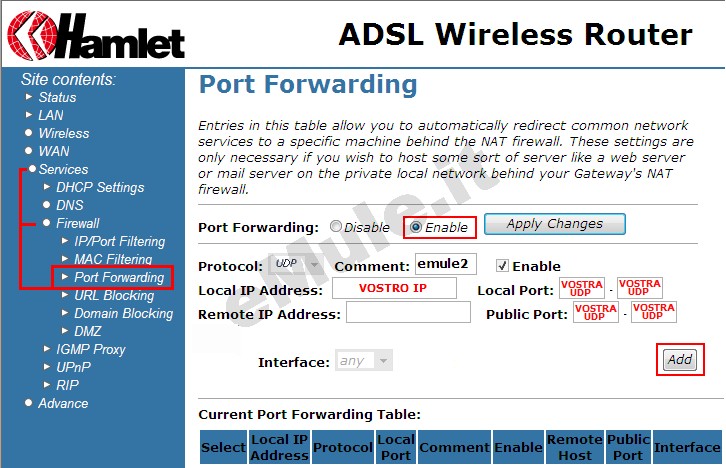
Controllate che in Current Port Forwarding Table le regole inserite siano esatte, se non lo fossero cliccate la casella Select - > Delete Selected e rieditatele correttamente:

Cliccate Service --> Firewall --> UPnP, nella schermata successiva selezionate la casella Enable, cliccate Apply Changes.
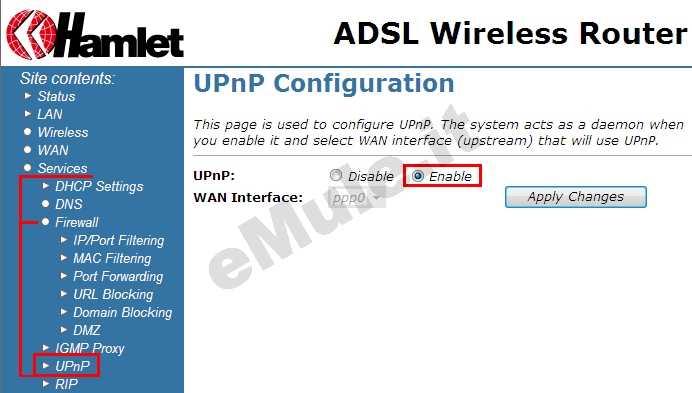
Proseguite ora con la guida per l' UPnP.
Nel caso l'UPnP non apra automaticamente le porte, settate l'UPnP alla condizione originale.

